Obsah
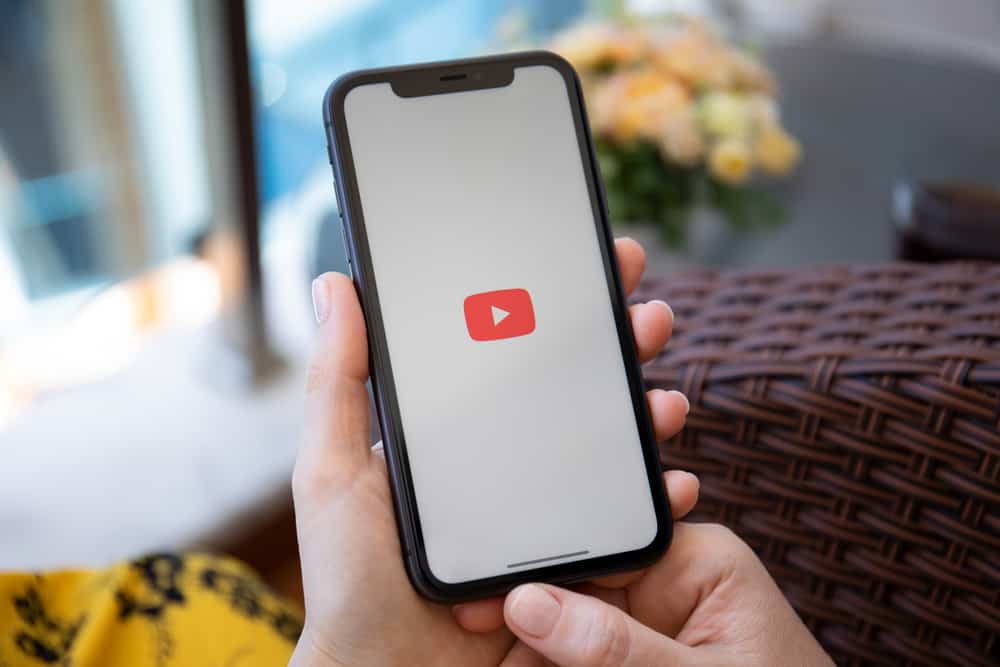
Někdy se stane, že si chceme video z YouTube uložit do role fotoaparátu nebo ho sdílet na jiných zařízeních, ale nemůžeme to udělat. Hlavním důvodem je, že YouTube nemá žádnou funkci stahování.
Přestože můžete sledovat videa YouTube offline, aplikace je nemůže stáhnout do role fotoaparátu telefonu. Pro vyřešení problému s ukládáním videí YouTube do role fotoaparátu tedy potřebujete návod.
Rychlá odpověďVideo na YouTube můžete uložit tak, že přímé nahrávání obrazovky v telefonu. Případně můžete přejít na stránku prostřednictvím webových stránek, například Y2mate.com. Dalším způsobem, jak stáhnout video z YouTube, je použít nástroj. Aplikace YouTube Video Downloader. Příkladem takové aplikace je TubeMate.
Poskytli jsme vám návody krok za krokem, jak tyto metody stahování videí YouTube používat.
Proč ukládat videa YouTube do Camera Roll?
YouTube má obrovskou sbírku videí. Od hudby přes vzdělávací videa až po hry a mnoho dalších. YouTube nabízí uživatelům iOS neomezené množství videí bez jakýchkoli poplatků. Zadáte jméno a zobrazí se vám všechna související videa k tomuto jménu.
Než se tedy dozvíte, jak ukládat videa YouTube do role fotoaparátu, zamysleme se nad některými výhodami ukládání videí YouTube do role fotoaparátu.
Mezi výhody patří:
- Během videa nemusíte sledovat reklamy.
- Videa můžete sledovat i v režimu offline.
- Videa můžete přenášet ze zařízení iOS do jiných zařízení.
Abyste získali výhody, musíte se naučit, jak ukládat videa z YouTube do role fotoaparátu. Podívejme se na řešení.
Jak uložit video z YouTube do aplikace Camera Roll?
Proces ukládání videí YouTube do role fotoaparátu je poměrně snadný. S ukládáním videí YouTube do role fotoaparátu vám pomáhají různé prohlížeče a aplikace třetích stran. Riziko poškození zařízení je však větší, proto vám přinášíme snadné a bezpečné metody.
Řešení č. 1: Nahrávání obrazovky
Nahráváním obrazovky iPhonu můžete ukládat videa z YouTube.
Při nahrávání obrazovky postupujte podle následujících kroků:
- Přejít na "Nastavení."
- Klepněte na "Řídicí centrum."
- Klikněte na "Přidat (+) Možnost."
- Vyhledejte video chcete ušetřit.
- Klepněte na "Tlačítko nahrávání" z ovládacího panelu.
- Otočte telefon do režimu na šířku, abyste nahrávali pouze video, nikoli okolní detaily, například oznamovací lištu.
- Přehrajte si video a nahrajte skladbu, kterou chcete uložit.
- Klepněte na možnost "Tlačítko nahrávání" a ukončíte nahrávání. Video se uloží do role fotoaparátu.
Pokud chcete videa uložit pomocí aplikace, můžete rychle přejít k dalšímu řešení.
Řešení #2: Aplikace pro stahování videa
Snadný a bezpečný způsob ukládání videí YouTube do role fotoaparátu je použití aplikace Video Downloader nebo TubeMate.
- Nainstalujte "Aplikace Video Downloader."
- Otevřete aplikaci a vyhledejte "YouTube" na vyhledávacím panelu.
- Zadejte název cílového videa.
- Při přehrávání videa se na obrazovce objeví vyskakovací okno s upozorněním na. "Uložit do paměti" možnost. Klikněte na ni.
- Otevřete "Složka uložených videí" v aplikaci.
- Klikněte na informace ("i") Ikona před videem.
- "Uložit do role fotoaparátu".
Nyní je video umístěno v interním úložišti telefonu. Můžete jej sdílet a používat podle libosti.
Řešení #3: Webové stránky Y2mate
Někteří lidé neradi zaplňují úložiště telefonu aplikacemi třetích stran. Proto pro ně nabízíme alternativní způsob použití webové stránky. Nejlepší stránkou pro ukládání videí YouTube do role fotoaparátu je Y2mate.
Viz_také: Co je špatná teplota GPU?Uložení videí pomocí Y2mate , postupujte podle uvedeného postupu.
- Otevřete libovolný webový prohlížeč jako Chrome , Mozilla , nebo Safari v zařízení.
- Typ Y2mate.com na vyhledávacím panelu.
- Zadejte název videa na vyhledávacím panelu Y2mate. Nebo můžete zkopírovat a vložit adresu ADRESA URL videa YouTube, které chcete uložit.
- Vyberte rozlišení a klepněte na zelené "Stáhnout Knoflík" vpravo od videa. Video se nyní nachází v paměti vašeho zařízení. "Stažení" složka.
- Otevřete Složka Stažené soubory na zařízení a dotkněte se nabídky se třemi tečkami. Poté klepněte na položku Přesunout a přesuňte video do role fotoaparátu.
Video se nyní úspěšně uloží do role fotoaparátu.
Viz_také: Jak připojit Beats Pro k notebookuZávěr
Ukládání videí YouTube do role fotoaparátu v zařízení je pro mnoho uživatelů lákavé. Videa můžete sledovat offline a sdílet je ze zařízení do jiných zařízení.
Videa YouTube můžete ukládat nahráváním obrazovky, pomocí webového prohlížeče nebo aplikace. Všechny postupy jsou dostupné a mají jednoduché kroky.
Nabídli jsme vám tři nejlepší řešení pro ukládání videí YouTube do role fotoaparátu. Vyberte si preferované řešení a uložte videa YouTube.
